Rapports dans Stats : Conversion des prospects
Le rapport sur les conversions de prospects vous indique combien de vos prospects sont convertis en affaires et vous aide ainsi à suivre votre performance et à améliorer votre stratégie de conversion.
Vous verrez le taux de conversion des prospects en affaires, qui vous aidera à repérer les tendances et à optimiser la manière dont vous développez vos relations.
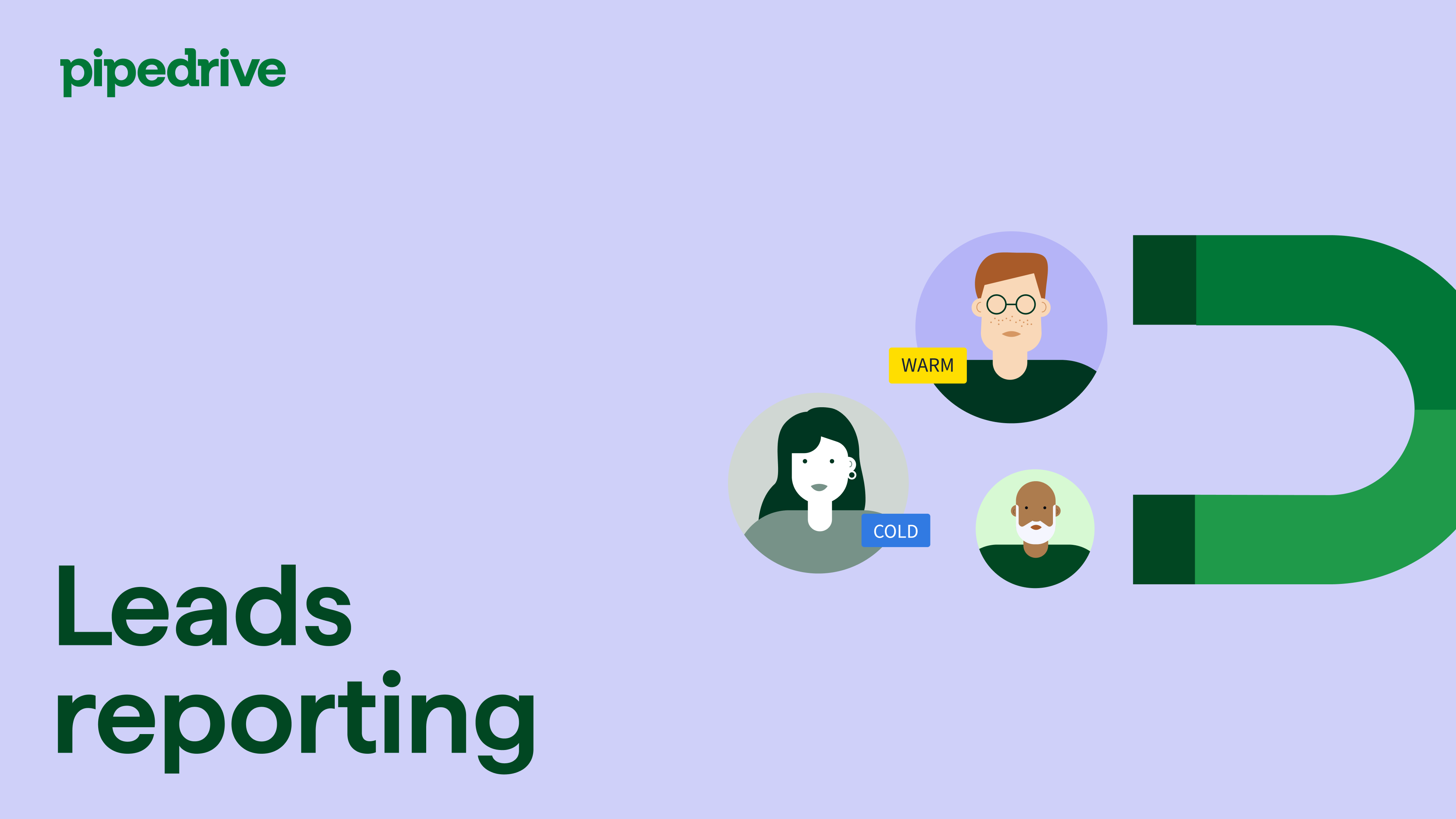
Créer un rapport sur la conversion des prospects
Pour créer un rapport, ouvrez Stats et cliquez sur « + Créer ».
Choisissez entre générer un rapport à l'aide de l'IA et en composer un manuellement en sélectionnant Rapport > Prospect > Conversion, puis en cliquant sur « Continuer ».
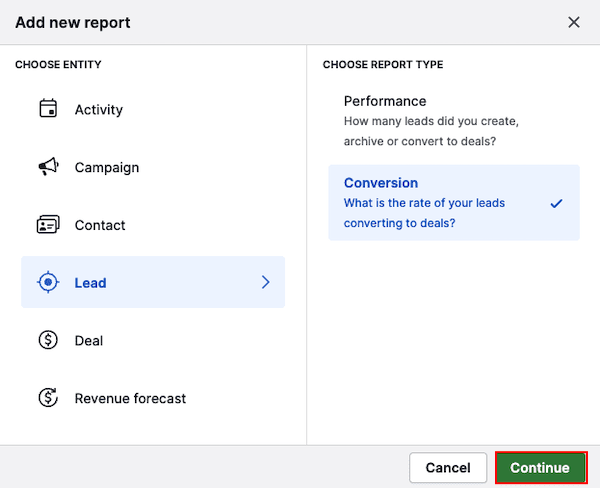
Visualiser votre rapport de conversion des prospects
Par défaut, le rapport affiche votre taux de conversion des prospects en affaires pour les prospects créés durant l'année en cours, groupés par source de prospects.
Le taux de conversion est calculé par la formule : (prospects convertis x 100 %) ÷ nombre total de prospects
Vous pouvez visualiser cette donnée sous forme de graphique en barres ou carte de score.
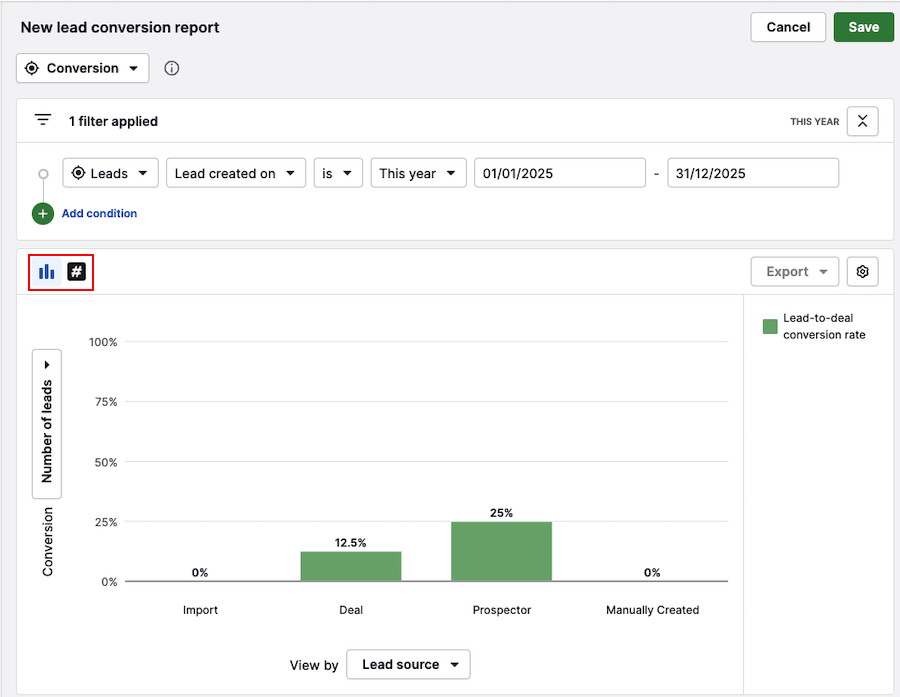
Graphique en barres
Les barres verticales représentent le pourcentage de conversion en fonction du champ sélectionné pour afficher par.
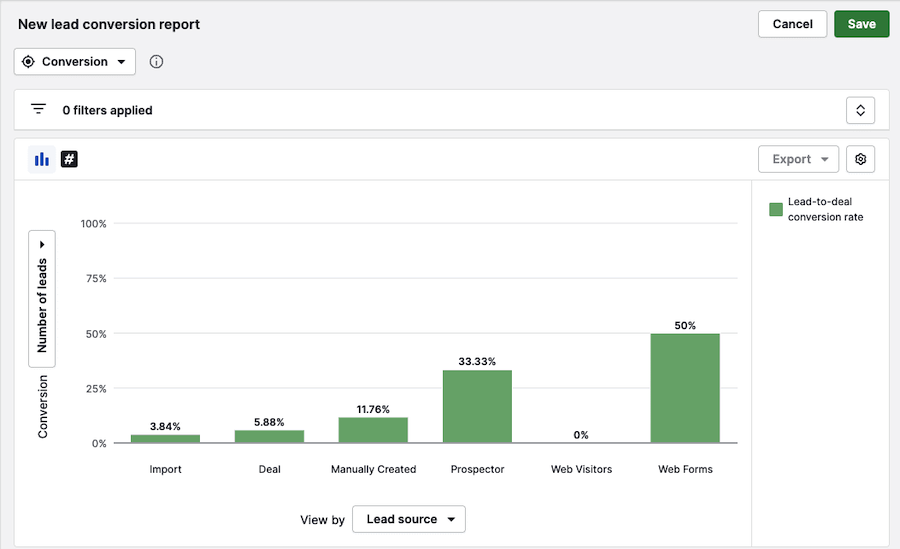
Dans cet exemple :
- L'axe des Y montre le pourcentage de votre nombre total de prospects qui ont été convertis
- L'axe des X regroupe les prospects convertis en fonction de leur source (par exemple importation, Prospecteur, etc.).
Passez le curseur sur une barre verticale pour comparer les taux de conversion. Dans cet exemple, 17 prospects proviennent d'affaires et 17 autres ont été ajoutés manuellement Les prospects ajoutés manuellement ont eu un meilleur taux de conversion, avec deux convertis en affaires sur les 17.
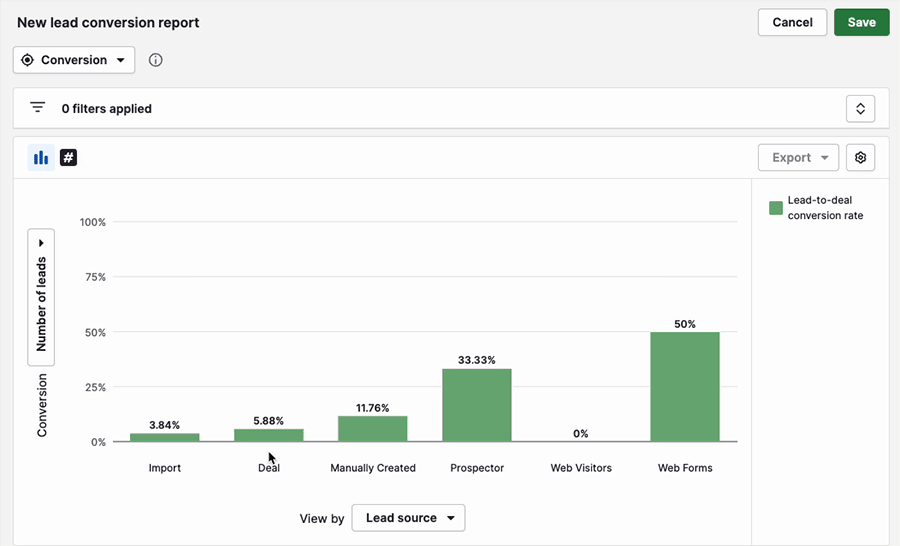
Pour voir quels prospects ont été convertis, cliquez sur une colonne et inspectez le statut des prospects marqués comme convertis en affaires.
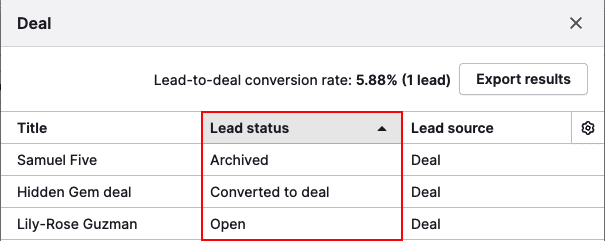
Carte de score
Cette vue offre un instantané de votre taux de conversion global, sans ventilation par source.
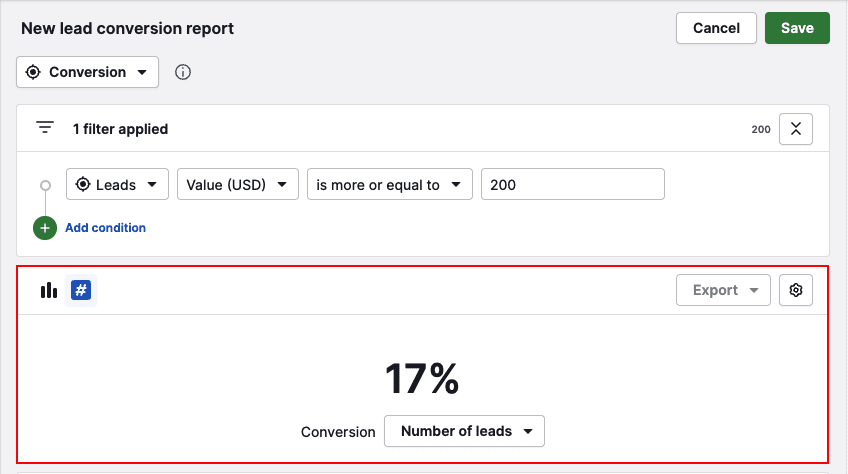
Cliquez sur le pourcentage ou consultez le tableau situé en dessous pour inspecter les prospects inclus.
Personnaliser votre rapport de conversion des prospects
Modifiez le filtre par défaut ou cliquez sur « Ajouter une condition » pour appliquer des filtres supplémentaires. Vous pouvez également utiliser les données combinées pour filtrer par affaire, par personne et par organisation.
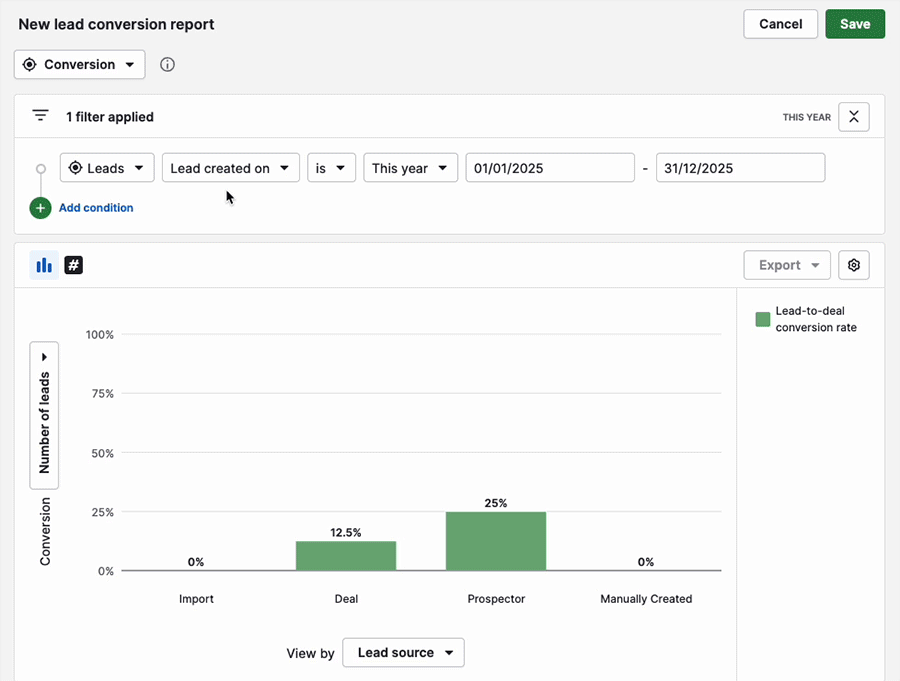
Vous pouvez personnaliser l'indicateur de conversion au moyen des champs suivants :
- Valeur des prospects (convertie dans la devise par défaut)
- Nombre de prospects
- Champs personnalisés (numériques/monétaires)
Pour segmenter davantage vos données dans la vue du graphique en colonnes, cliquez sur le nom du champ à côté de l'indicateur Afficher par.
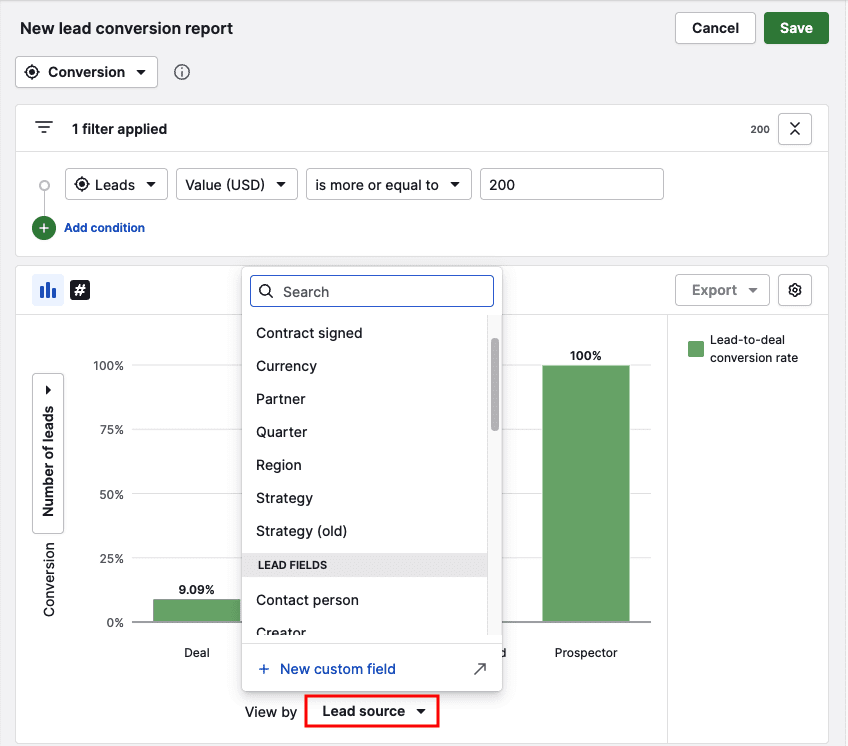
Vous avez le choix entre les champs suivants :
| Champs de date | Champs de prospect | Champs personnalisés de prospect |
|---|---|---|
| Date d'archivage | Personne de contact | Date personnalisée |
| Date de conversion | Créateur | Options multiples personnalisées |
| Date de création du prospect | Devise | Organisation personnalisée |
| Date de la prochaine activité | Étiquette | Contact personnalisé |
| Date de mise à jour | Source du prospect | Option simple personnalisée |
| Statut du prospect | Utilisateur personnalisé | |
| Organisation | ||
| Propriétaire | ||
| Statut du propriétaire | ||
| Canal source | ||
| ID du canal source | ||
| Origine de la source | ||
| Équipe | ||
| Titre |
Une fois que vous avez fini de configurer votre rapport, cliquez sur « Enregistrer ». Vous pouvez aussi l'ajouter à un tableau de bord et le partager avec votre équipe.
Cet article a-t-il été utile ?
Oui
Non